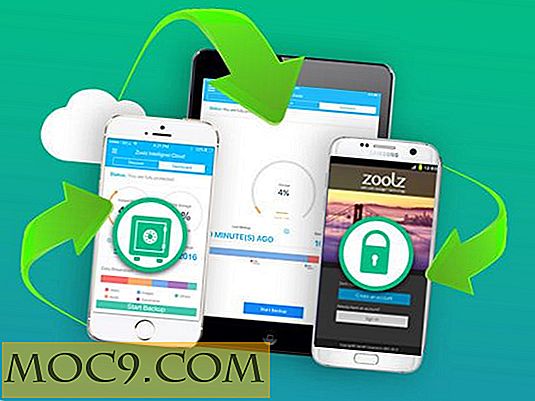Bartender לייט = יותר שימושי אנדרואיד בר
אחד החלקים המנוצלים ביותר של טלפון Android הוא סרגל ההודעות. אמנם זה שימושי עבור התראה לך על הודעות דוא"ל, פגישות לוח שנה והודעות SMS. סרגל הניווט של Android יכול לעשות זאת הרבה יותר.
בעבר, בקטע 'הפוך את הטכנולוגיה קלה יותר', הראינו לך כיצד להוסיף תזכורת בשורת ההודעות של Android. אם אתה מחפש יותר משתמש עבור סרגל ההודעות של Android, Bartender Lite יאפשר לך ליצור קיצורי דרך ליישומים בסרגל ההודעות שלך.
הורד
התחל בסריקת קוד QR זה או על ידי ביקור בקישור זה מהטלפון של Android כדי להוריד את Bartender Lite.

כיצד להוסיף קיצור דרך ליישום
לאחר התקנת היישום, יהיה עליך לפתוח אותו ממגירת היישום. כאשר היישום נפתח, תראה מסך עם רק כמה אפשרויות. הוספת יישום או קיצור הוא די פשוט.אתה תצטרך ללחוץ על כפתור + פריט .

המסך יופיע למעלה לשאול איזה סוג של פריט אתה רוצה להוסיף. מסך זה דומה מאוד לזה שאתה רואה כשאתה מוסיף קיצור דרך לאחד המסכים הביתיים שלך.

לדוגמה, אני אוסיף קיצור דרך ליישום. אז כאשר היישום נבחר, תראה רשימה של כל היישומים המותקנים במכשיר שלך. בחרתי במפות Google.

אם ברצונך להוסיף יישומים נוספים לסרגל ההודעות שלך, חזור על השלבים הבאים. כך זה נראה עם כמה קיצורי דרך שנוספו בסרגל ההודעות של Android.

סידור מחדש של קיצורי הדרך
כאשר יש לך הכל נוסף על שורת ההודעות שלך אנדרואיד, אתה עשוי לגלות כי אתה משתמש ביישום אחד יותר מאשר אחר. אם אתה רוצה להעביר את היישום בסדר, אתה יכול לעשות זאת מתוך המסך Bartender Lite.
לצד כל אחד מקיצורי הדרך, ישנו X יחד עם לחצן DOWN ומעלה. אם ברצונך למחוק קיצור דרך של סרגל ההודעות, תוכל ללחוץ על X. כדי להעביר את היישום מעלה לרשימה, לחץ על UP . כדי להעביר יישום למטה ברשימה, לחץ על DOWN .

שימושים אפשריים
בגלל שאתה ניגש קיצורי דרך מותקנים מראש, אתה יכול בקלות להתאים אישית את קיצורי הדרך על פי הצרכים שלך.אתה יכול להגדיר את זה עבור:
- רוב התקשר או הודעות
- מפות וכיוונים לטיול
- אפליקציות שעליך להחליף ולכבות לעתים קרובות
- נגני מדיה
- Dropbox תיקיות לך לגשת הרבה
- סימניות דפדפן
- גישה מהירה לתוויות Gmail מרובות
- הגדרות שונות עבור פונקציות הטלפון
סיכום
בעוד אנשים רבים עשויים לשאול למה לקחת שטח עם יישום זה לא שונה בהרבה מאשר הוספת סמלים נוספים לדף הבית, אני חושב שזה יותר על האופן שבו אתה משתמש בטלפון שלך. אני נוטה להשתמש באותן יישומים שוב ושוב.
יש לי כמה יישומים וקיצורי דרך במסע שלי Ex Launcher Ex. אני לא אוהב שיש יותר מדי מסכי בית כדי לגלול (אני משתמש 3 מסכי הבית), כך שיש גישה מהירה כמה קיצורי דרך בשורת ההודעות שלי הוא מאוד שימושי. אני לא צריך להוסיף דף שלם או לארגן מחדש את המסכים שלי כדי להתאים כמה קיצורי דרך חדשים.
איך לשמור על המסכים הביתיים שלך מאורגן?
אשראי: לי קורסי